

|
PhotoBlend 3Dфотомонтажная студия |
|
| Онлайн: РИСОВАЛКИ | ИГРЫ | РЕЛАКС программы |
PhotoBlend 3D – предназначениеPhotoBlend 3D – узкоспециализированный редактор для создания сложных фотомонтажей, при работе над которыми требуется отделять объекты от фона и переносить их на другой фон. Программа разработана уважаемой компанией Mediachance, в арсенале которой много примечательных продуктов для работы с графикой. PhotoBlend 3D обладает очень удобным инструментарием как для быстрого наложения маски, так и для юстировки маски. Справляется со скрытием сложного многоцветного фона. 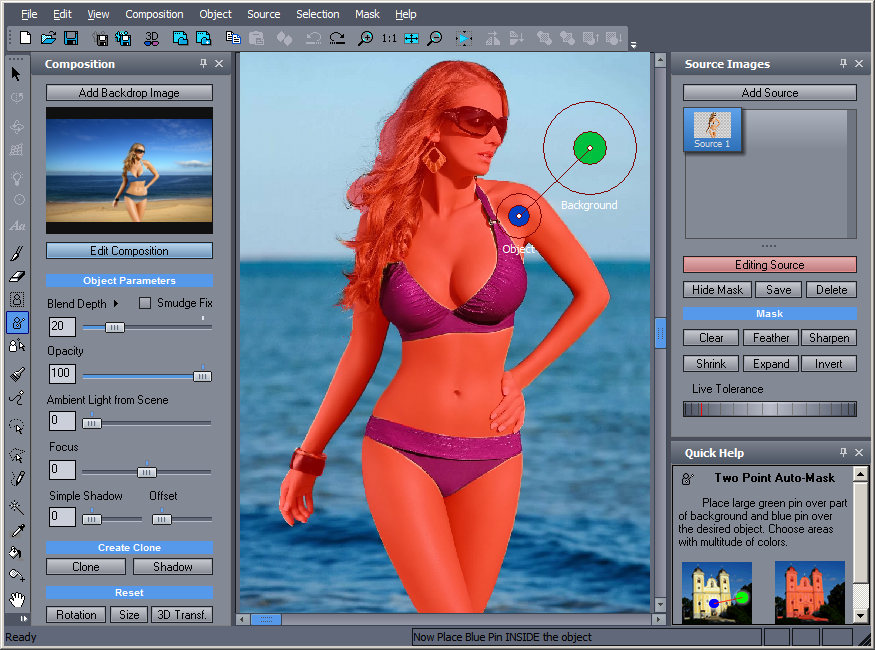 Принцип работыПосле запуска программы Ctrl+O или File>Open – не для вас, потому что это открытие проекта, который вы еще не наработали. Сначала надо загрузить фоновую картинку и хотя бы одну картинку-источник, то есть, ту картинку, которая будет помещаться на фон после вычленения из нее нужного объекта. Для этого вы видите вверху слева и вверху справа продолговатые кнопки [Add Background Image] и [Add Source]. Теперь можно приступить к редактированию источника. Нажмите кнопку [Edit Source] или просто совершите двойной клик на превью картинки. Для создания маски программа предлагает целых 11 различных инструментов со своими оригинальными алгоритмами отделения объекта от своего фона. Они находятся на левой горизонтальной панели: Paint Brush. Обыкновенная классическая кисть. Ей надо закрашивать объект полупрозрачным красным слоем. После нанесения хотя бы одного мазка, вы можете проверить ее действие и перейти на изображение загруженного ранее фона – вверху слева нажмите на кнопку [Edit Composition]. И что вы видите? Вы видите на основном фоне тот участок изображения-источника, который покрыт красным. Остальная часть изображения-источника отсутствует. Теперь вы поняли идею – закрашивать только те участки источника, которые вы переносите на общую композицию. Erase Mask. Стёрка. Тоже классический инструмент, не стоящий разжевывания. Им стирают участки маски, которые по вашему мнению не нужны на общей композиции. Quick Auto-Mask. Быстрая автомаска. Вот уже пошли оригинальные именно для этой программы инструменты. Просто обведите прямоугольный участок, в центре которого будет нужный для вычленения объект. Программа тут же сделает из объекта маску, т.е. сама закрасит его полупрозрачным красным. Полезно при монотонном фоне вокруг объекта. Two Point Auto-Mask. Двухточечная автомаска. Первый клик совершите на близлежащем фоне, второй клик совершите на объекте – объект покроется маской. Именно работа этого инструмента показана на скриншоте выше. Interactive Auto-Masking. Интерактивная автомаска. Несколько муторный инструмент, но дающий очень хороший результат. При его выборе внизу откроется дополнительная панель именно для этого инструмента. Идея такова: 1) нажимаете на кнопку [Background Guide] и рисуете зеленые линии на фоне вокруг объекта, определяя таким образом фон; 2) нажимаете на кнопку [Object Guide] и рисуете синие линии на объекте; 3) нажимаете кнопку [Calculate]. И программа сделает своё дело. Auto Hair/Edges. Автоопределение волос. Если у источника волосы развиваются, то простыми инструментами убрать фон проблематично. Этим инструментом можно попробовать, может быть, получится лучше. Надо толстой кистью провести по границе волос. Push/Pull. Тяни-толкай. Края уже лежащей маски этим инструментом можно растягивать или сжимать. Чем крупнее кисть, тем плавнее будет редактирование. Curve. Кривая. Рисовать векторный контур. Линии между узлами контура будут соединены не прямой, а кривой Безье, что облагородит границы маски. Poly. Полигон. Рисовать векторный контур с прямыми сторонами. Free Hand Curve. Свободное рисование. Рисовать карандашом. Потом, пока не нажали [Enter], узлы можно двигать. Линии между узлами – прямые. Magic Wand. Волшебная палочка. Одним кликом можно выделить смежные пиксели одинакового цвета на большом участке. Это мы прошлись по инструментам-кистям. Теперь посмотрите направо – в разделе Mask есть шесть кнопок – они для применения операции ко всей маске:
[Erase] – Стереть всю маску. Еще обращу внимание на контекстную подсказку по инструментам редактора, которая находится в нижнем правом блоке. Первое время этот блок должен вас притягивать как магнит. Здорово помогает. Что в итоге получилось из моей модели в купальнике – вы, наверное, уже успели заметить если случайно навели на скриншот выше – получилась модель без купальника, но и без пошлости. Редактирование композицииПерейдем к композиции. На практике вы будет переходить туда-сюда с источника на композицию и обратно по много раз за проект, чтобы пошагово уточнять свою маску. Слева есть несколько ползунков. Обращу внимание на первый Blend Depth (Глубина смешивания). Он достаточно резко меняет смотрибельность объекта на композиции. Не переусердствуйте. Мне достаточно значений 10-20. Можно объект-источник на композиции вращать и задавать ему перспективу. Можно добавлять текст. А почему 3d?Действительно, почему в названии программы упоминается 3D? Не поймете, пока не выберите пункт меню File > Export 3D. Это анаглиф! Метод получения стереоэффекта для обычных изображений при помощи цветового кодирования изображений, подобно тому, что вы видите на скриншоте:  Для ощущения трехмерного эффекта этой картинки необходимо смотреть на картинку через специальные очки, в которых вместо линз вставлены светофильтры: как правило, для левого глаза — красный, для правого — бирюзовый. Надеюсь, 3D фильмы в современных кинотеатрах смотрели. СкачатьВот zip-файл с полноценной портабельной версией Photo Blend 3D 2.3 Она начинает работать без предварительной инсталляции. Не забудьте ввести пароль при распаковке архива: newart.ru Видео:Практическое занятие по Photo Blend 3D – очень толково без слов под музыку – как работать.
Автоматические маски в Photo Blend 3D – не менее толково про автомаски.
Ещё универсальные и специализированные фоторедакторы: • Affinity Photo // классический растровый редактор • AliveColors // профессиональный отечественный фоторедактор • Artensoft PhotoCollage Maker // создание мозаичных коллажей • Chasys Draw IES // кенийский фоторедактор • Corel PaintShop Pro // профессиональный графический редактор • digiKam // продвинутый каталогизатор изображений • FotoJet Designer // простой редактор для быстрых артов • Fotor // классический фоторедактор • FotoWorks XL // самодостаточный фоторедактор • Hornil StylePix // удобный и функциональный графический редактор • HyperSnap // лучший в мире скриншотер • Krita // универсальная программа для художников и фотографов • LazPaint // проще Фотошопа, лучше Пэинта • Paint.Net // крепкий середняк растровой графики • PhotoBrush // фоторедактор с функциями рисования и ретуширования • PhotoDemon // рабочий ослик растровой графики • PhotoFiltre // фотокоррекция, маски, паттерны и др. удобства • PhotoImpact // исторический предшественник Фотошопа • PhotoLine // немецкий графический комбайн, умеющий многое • PhotoMechanic // профессиональный фото органайзер • PhotoPad // фоторедатор с интересным инструментом для коллажа • PhotoReactor // фоторедактор на нодах • PhotoScape // многофункциональный фоторедактор • PixBuilder // необходимо и достаточно для обработки фото • Pop Art Studio // студия популярных фотоэффектов • PTGui Pro // лучшее приложение для сшивания панорам • RawTherapee // профессиональная постобработка цифровых фотографий • RealDraw // векторно-растровый редактор • Serif PhotoPlus // графический редактор • ShareX // неплохой скриншотер/видеограббер/редактор • Silkypix Studio // проявщик и фотоменеджер • Stable Diffusion // инструкция по установке нейросети на ваш компьютер • TurboCollage // простой и эффективный конструктор фотоколлажей • Zoner Photo Studio // универсальная программа для обработки изображений • 100 нейросетей // в том числе для генерации картинок • Домашняя фотостудия // удобный отечественный фоторедактор для всех • ФотоВИНТАЖ // реставрация старых фотографий вебмастер Newart.ru
|
Новости раз
# графические редакторы онлайн – Аватан, Фотошоп...
Творческой личности
|
|
|
|
|
|
|